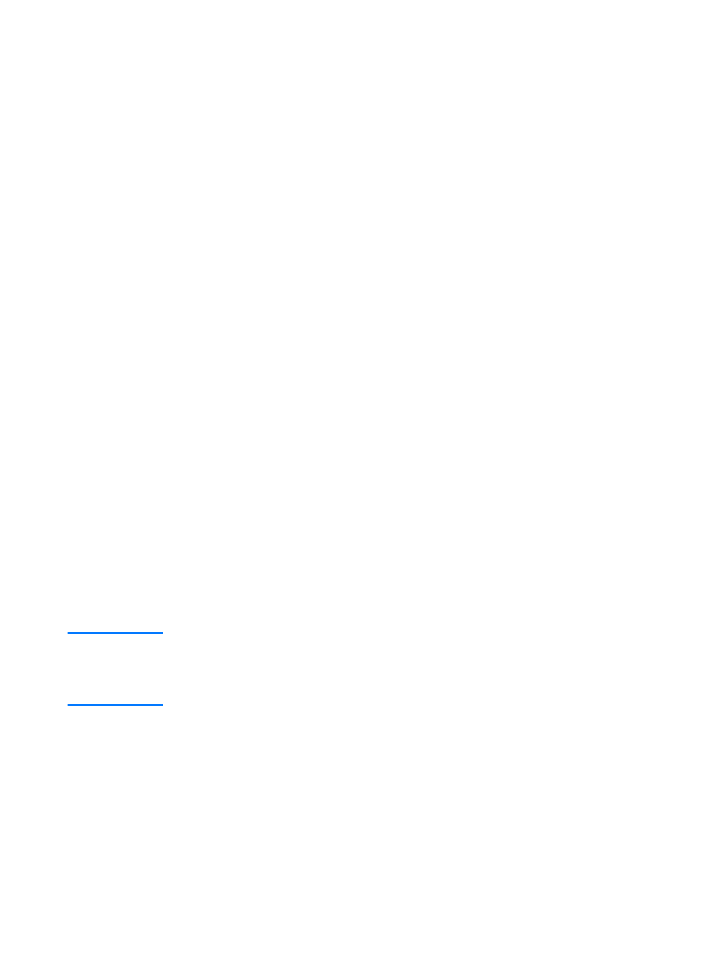
Başka bir PostScript Printer Description
(PPD) Seçilmesi
1
Apple menüsünden Chooser’u seçin.
2
LaserWriter simgesini tıklatın.
3
Çok sayıda bölge içeren bir ağa bağlıysanız, AppleTalk
Zones (AppleTalk Bölgeleri) kutusunda yazıcının bulunduğu
bölgeyi seçin.
4
Select a PostScript Printer (PostScript Yazıcısı Seç)
kutusunda, kullanmak istediğiniz yazıcı adını seçin.
(Seçeneği çift tıklatırsanız, aşağıdaki birkaç adım otomatik
olarak gerçekleşir.)
5
Setup... (Ayarlar) seçeneğini tıklatın. (İlk kuruluş işleminde
bu düğme Create (Oluştur) olarak görüntülenebilir.)
6
Select PPD... (PPD seç) seçeneğini tıklatın.
7
Listede istediğiniz PPD’yi bulun ve Select’i (Seç) tıklatın.
İstediğiniz PPD listede yoksa, aşağıdaki seçeneklerden birini
seçin:
• Benzer özellikleri olan bir yazıcının PPD’sini seçin.
• Başka klasördeki bir PPD’yi seçin.
• Use Generic (Genel Dosyayı Kullan) seçeneğini tıklatarak
genel PPD dosyasını seçin. Genel PPD dosyası baskı
yapmanıza olanak sağlar, ancak yazıcı özelliklerine
erişiminizi kısıtlar.
8
Chooser’a dönmek için, Setup (Ayarlar) iletişim kutusunda
Select’i (Seç) ve OK’i (Tamam) tıklatın.
Not
PPD’yi elle seçerseniz, Select a PostScript Printer (PostScript Yazıcısı
Seç) kutusunda seçilen yazıcının yanında bir simge yer almayabilir.
Simgeyi görüntülemek için, Chooser’da Setup’ı (Ayarlar), Printer Info’yu
(Yazıcı Bilgisi) ve Update Info’yu (Bilgiyi Güncelleştir) tıklatın.
9
Chooser’ı kapatın.
Yazıcıyı Yeniden Adlandırma
Yazıcıyı yeniden adlandıracaksanız, bu işlemi Chooser’da
yazıcıyı seçmeden önce yapın. Yazıcıyı Chooser’da seçtikten
sonra yeniden adlandırırsanız, Chooser’a dönüp yazıcıyı yeniden
seçmeniz gerekir.
Yazıcıyı yeniden adlandırmak için, HP Laserjet Utility’deki Set
Printer Name (Yazıcı Adı Belirle) özelliğini kullanın.
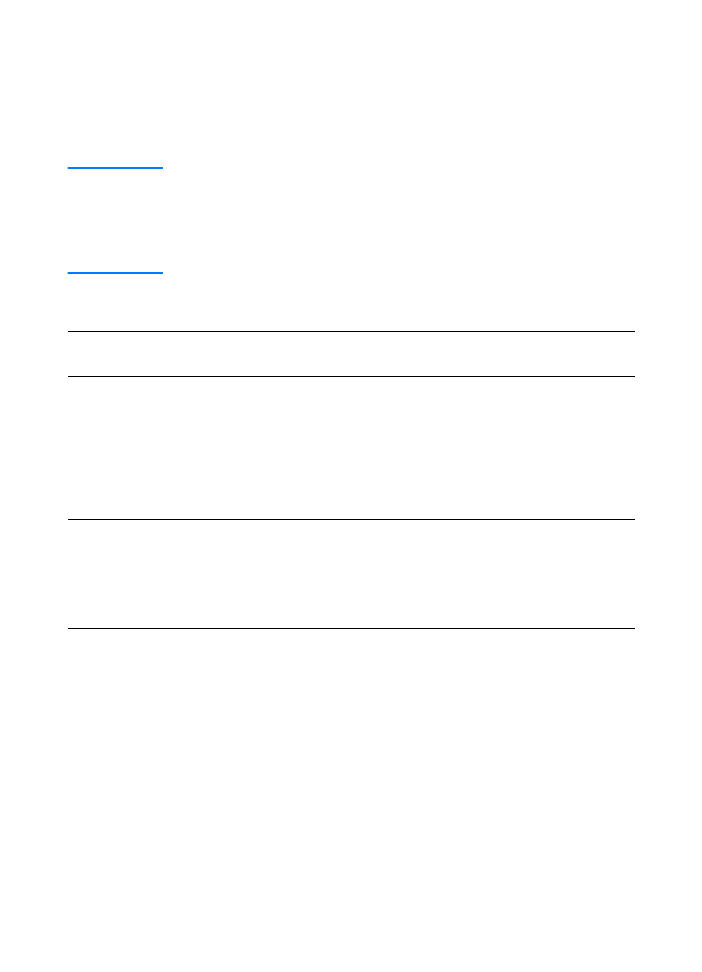
120 Bölüm 9 Yazıcı sorunlarının giderilmesi
TK